在視訊通話之前或打開網站時間過長時檢查電腦上的 Wi-Fi 連線是一個好習慣。有時,您會發現筆記型電腦已連接到 Wi-Fi 網絡,但仍無法將其連接到互聯網。讓我們來逐步解決 Windows 電腦上已連接 Wi-Fi 但無網路問題的一些簡單修復方法。
在我們開始之前
在跳到指南中更困難或棘手的解決方案之前,您可以使用許多簡單的故障排除解決方案:
- 重新啟動電腦和 Wi-Fi 路由器。
- 切換到不同的 Wi-Fi 頻段(2.4 GHz 或 5 GHz)。
- 檢查 LED 燈。如果它們變成橙色或紅色,則可能沒有網路連線。
- 如果您的連線已達到每月限制,您的 ISP 可能已停用互聯網,以進行維護等。
- 如果您在學校或工作,造訪串流媒體和社交媒體網站等網站可能會受到限制。
- 檢查電纜是否鬆動或損壞。
1. 手動配置IP設定
如果您已連接至 Wi-Fi 但無法存取互聯網,則電腦上的 DHCP 服務可能有問題。這意味著,您的路由器會將可用的 IP 位址指派給您的電腦。您也可以手動指派 IP 位址。請按照以下指南進行修復:
對於 Windows 10 使用者:
- 按Windows + S搜尋查看網路連線。
- 右鍵點選您的Wi-Fi 網路並選擇“屬性”。
- 按一下「Internet 協定版本 4 (TCP/IPv4)」選項,然後按一下「屬性」。
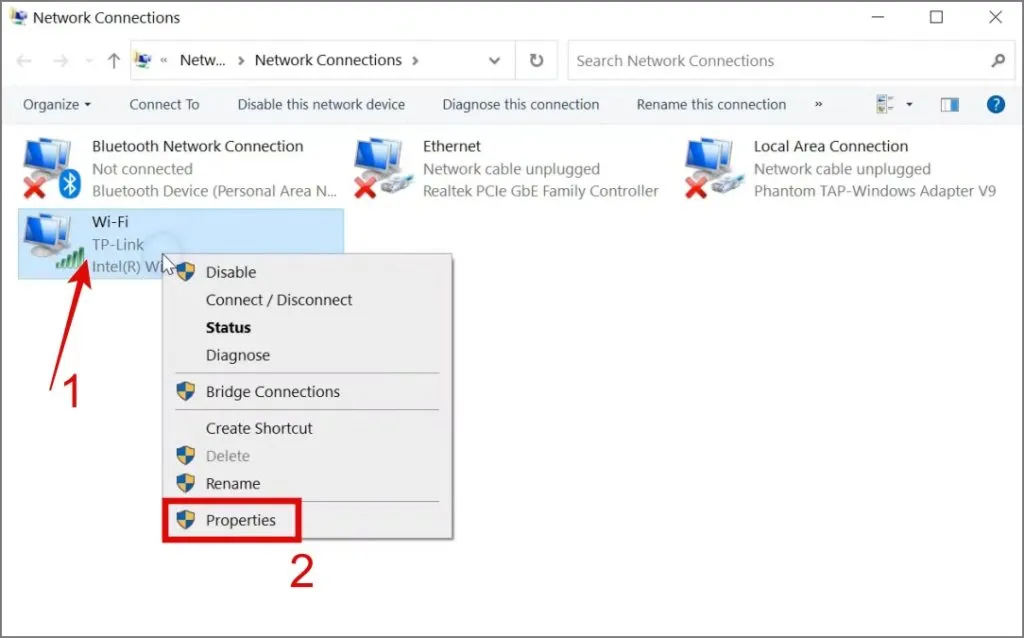
對於 Windows 11 使用者:
- 導覽至設定 (Windows + I) > 網路和 Internet > Wi-Fi > (您的 Wi-Fi 名稱)屬性。
- 將網路設定檔類型設定為Private。
- 點擊IP 分配旁邊的編輯按鈕,然後從自動 (DHCP) 切換為手動。
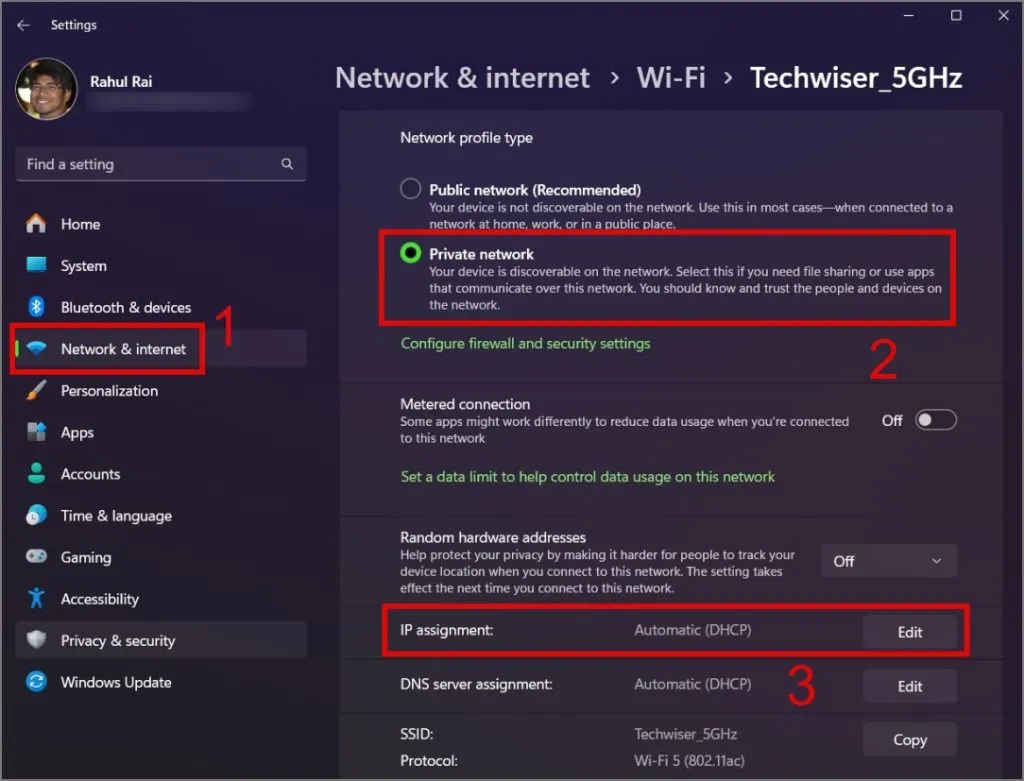
1.之後,以管理員權限開啟命令提示符,輸入以下命令並按Enter:
ipconfig /all
2.找到DHCP 伺服器線路及其上方的網關號碼。記下兩者旁邊的數字。
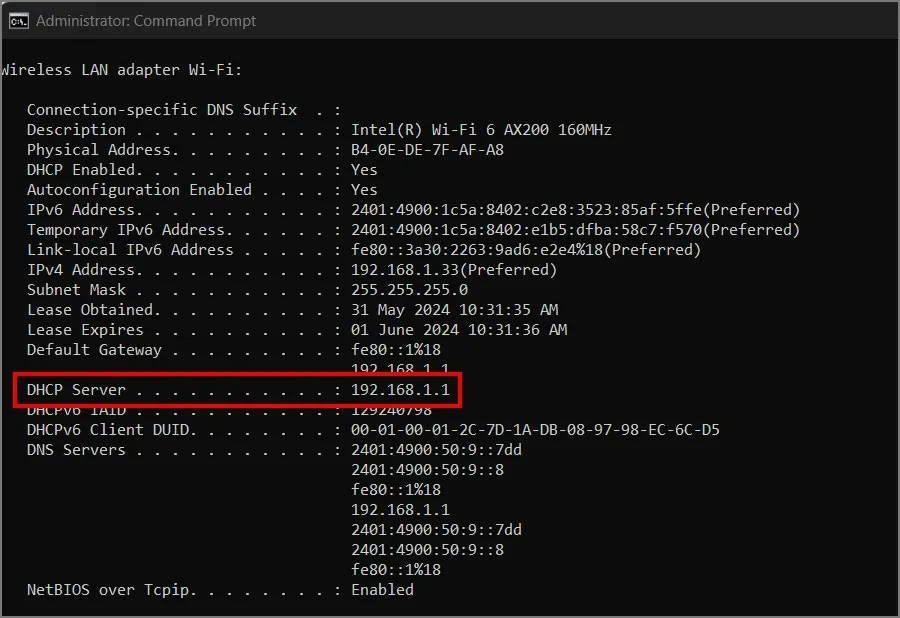
3.選擇使用下列 IP 位址選項 (Windows 10) 或啟用IPv4切換 (Windows 11) 並將從命令提示字元(步驟 2)複製的號碼貼上到IP 位址欄位中。
4.刪除號碼的最後一位數字,然後輸入 1-255 之間的數字。例如,將其變更為私人 IP 位址 – 192.168.1.28或您的網路支援的其他號碼。
5.在子網路遮罩欄位中,輸入 255.255.255.0 或您的網路支援的其他數字。
6.在網關欄位中,輸入DHCP號碼上方顯示的號碼。
7.在首選 DNS欄位中輸入8.8.8.8 ,在備用 DNS欄位中輸入8.8.4.4。然後,按一下「儲存」。
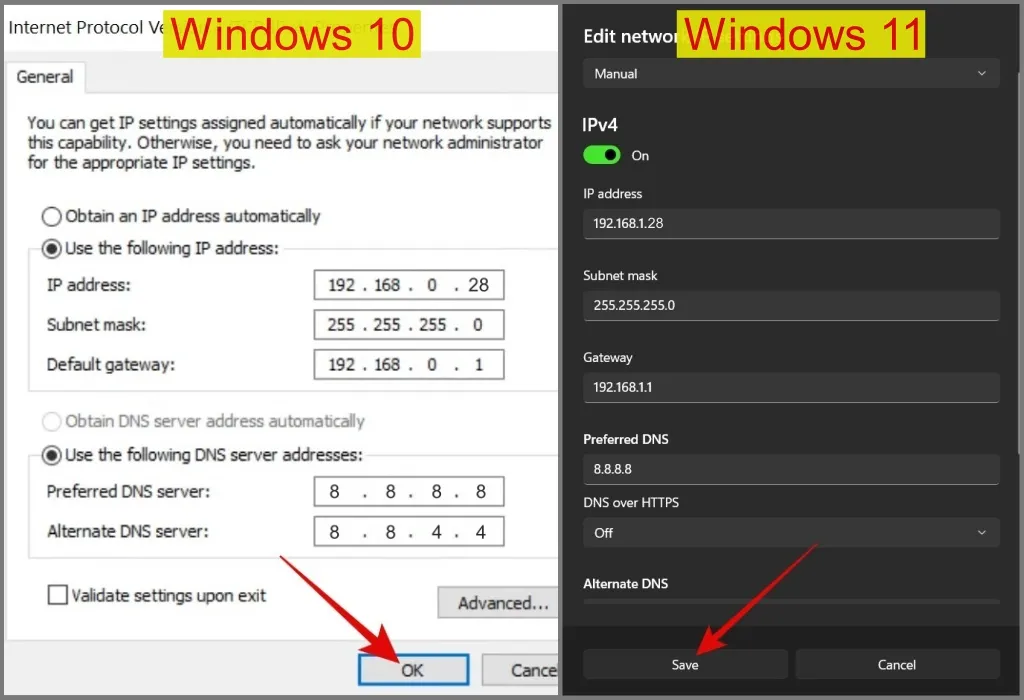
2. 重置網路設定
解決 Windows 電腦上的網際網路問題的另一種方法是簡單地重置網路連線。為此,請使用管理員權限開啟命令提示符,並在輸入以下命令後按Enter鍵:
自動釋放您目前的 IP 位址並取得新的 IP 位址:
ipconfig /release
ipconfig /renew
清除用於解析網站名稱的網域名稱系統 (DNS) 快取:
ipconfig /flushdns
清除Windows儲存的上網檔案:
netsh winsock reset
netsh int ip reset
之後,關閉命令提示字元視窗並重新啟動電腦。
如果您對命令提示字元不滿意,可以從「設定」應用程式執行網路重置。前往「設定」>「網路與網際網路」>「進階網路設定」>「網路重設」,然後按一下「立即重設」按鈕。
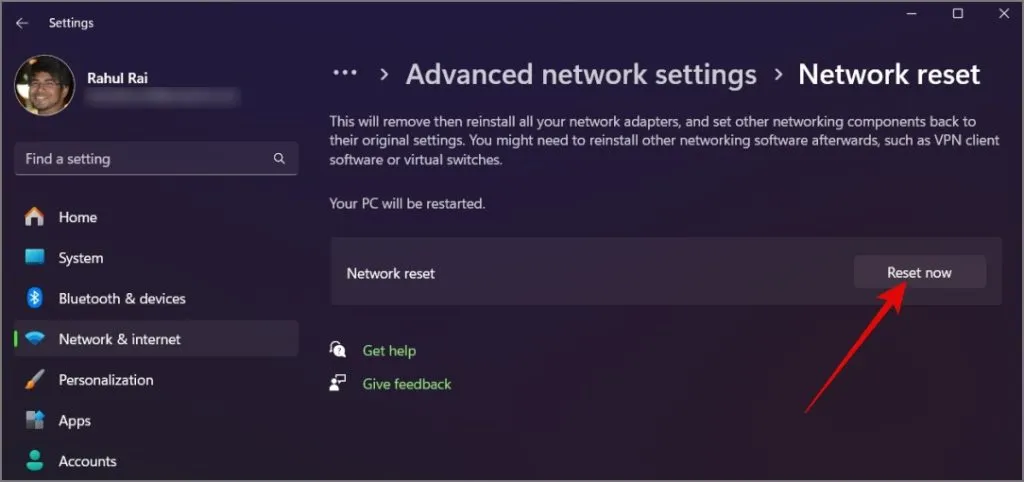
執行網路重設後,Windows 將忘記乙太網路、Wi-Fi 網路和 VPN 連線的詳細資訊。因此,在繼續之前,請準備好您的網路憑證和 VPN 設定。
3.嘗試重新安裝Wi-Fi驅動程式
即使連接到 Wi-Fi,有缺陷的 Wi-Fi 驅動程式也會導致網路連線問題。在這種情況下,重新安裝驅動程式可能會解決問題:
1.右鍵點選「開始」功能表或按Windows + X鍵盤快速鍵,然後從彈出視窗中選擇「裝置管理員」 。
2.在裝置管理員視窗中,展開網路介面卡,右鍵點選Wi-Fi 裝置名稱,然後選擇卸載裝置。
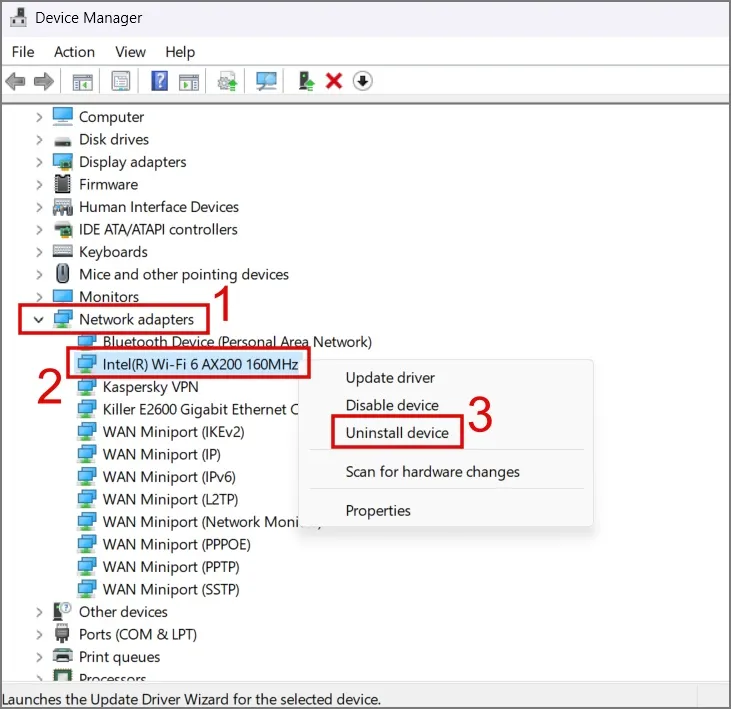
重新啟動電腦後,讓它自動重新安裝Wi-Fi驅動程式。
或者,您也可以直接從 Wi-Fi 製造商的網站下載最新的驅動程式。
4.重置路由器
此選項可以透過將路由器重設為原廠設定來解決與路由器相關的問題,這可以刪除任何有問題的變更。根據路由器的製造商,您可以在「維護」頁面或「進階」選項中找到重置選項。
或者,您可以按下路由器背面的硬體重置按鈕進行硬重置。此按鈕通常隱藏在一個小孔內。使用回形針或移動 SIM 卡托盤開啟器按住按鈕 5-15 秒,或直到指示燈閃爍並且路由器重新啟動。之後您應該能夠連接到互聯網。
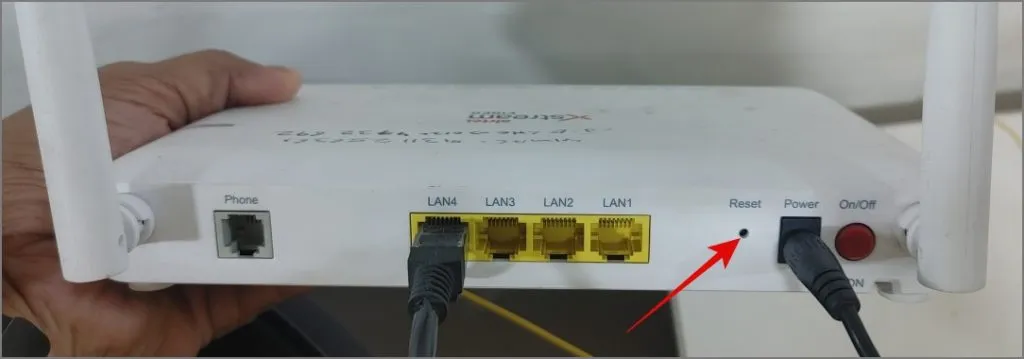
上述提示可以解決大多數與網路相關的問題。但是,如果有硬體問題(例如網卡或路由器損壞),那麼您必須將電腦交給經過認證的技術人員並進行更換。
如果您只在電腦上遇到網路問題,您可以考慮重新安裝 Windows 而不會遺失檔案。
發佈留言